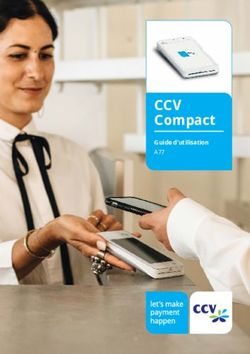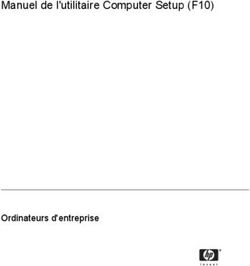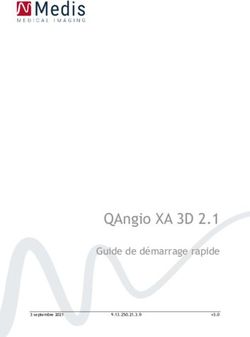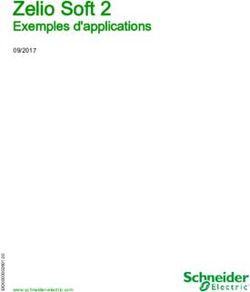Clip Jam de SanDisk Guide de l'utilisateur - Mai 2015
←
→
Transcription du contenu de la page
Si votre navigateur ne rend pas la page correctement, lisez s'il vous plaît le contenu de la page ci-dessous
CHAPITRE 1 1
Conseils de sécurité et instructions d'entretien 1
Instructions d'élimination 1
CHAPITRE 2 3
Présentation générale du lecteur MP3 Clip Jam de SanDisk 3
Fonctionnalités 3
Configuration minimale requise 3
Contenu de l'emballage 3
Présentation rapide du lecteur MP3 Clip Jam de SanDisk 4
Options du menu principal : 6
Capacités du produit 7
Batterie 7
Recharge 7
Mise à jour du Firmware 8
Écouteurs 8
CHAPITRE 3 9
Utilisation de base 9
Bouton de Marche-Arrêt / Sélection 9
Démarrage 9
Arrêt 9
Réinitialisation 9
Connecter le lecteur à un ordinateur Windows ou Mac 9
Déconnexion du lecteur à partir d'un ordinateur Windows 9
Déconnexion du lecteur à partir d'un ordinateur Mac 10
CHAPITRE 4 11
Musique 11
Transfert de musique 11
Glisser-Déposer (Drag and Drop) (Windows) 11
Glisser-Déposer (Drag and Drop) (Mac) 11
Lire de la musique 12
Menu Options 14
Création de listes de lecture 15
CHAPITRE 5 20
Radio 20
Écouter des radios FM 20
Programmation de présélections FM 20
CHAPITRE 6 22
Livres 22
Transfert de livres audio et de podcasts sur votre lecteur 22
Glisser-Déposer (Drag and Drop) (Windows) 22
Glisser-Déposer (Drag and Drop) (Mac) 24 Lecture de livres audio et de podcasts 24
CHAPITRE 7 27
Carte 27
Carte microSDHC™ 27
CHAPITRE 8 28
Paramètres 28
Paramètres système 28
Options musique 34
Options Livres audio et Podcasts 34
Options Radio 35
CHAPITRE 9 36
En savoir plus, Entretien et Garantie 36
AVIS DE PROPRIÉTÉ INTELLECTUELLE TIERCE 36
Garantie limitée fabricant SanDisk 37
RÈGLEMENTATION FCC 37 CHAPITRE 1
Ce chapitre présente des conseils de sécurité et instructions
d'entretien pour le lecteur MP3 Clip Jam de SanDisk.
Conseils de sécurité et instructions d'entretien
1. Veuillez lire attentivement les instructions de sécurité avant d'utiliser le
lecteur.
2. Veuillez consulter l'intégralité de ce manuel afin de garantir un bon usage de
votre lecteur.
3. Conservez ce manuel pour référence future.
4. N'utilisez pas de casques ou écouteurs en voiture, à vélo ou durant
l'utilisation de tout véhicule motorisé. Une telle utilisation peut représenter
un risque pour le trafic routier et être illégale dans certaines zones. Il peut
également être dangereux d'écouter de la musique avec écouteurs ou
casques audio à un volume élevé en marchant ou concomitamment à
d'autres activités. Faites preuve d'une grande prudence et cesser d'utiliser
votre lecteur lorsque vous vous trouvez dans une situation potentiellement
dangereuse.
5. Évitez d'utiliser écouteurs ou casque audio avec un volume trop élevé. Les
experts en audition déconseillent l'écoute continue de musique à des niveaux
sonores élevés. Veillez à ce que le volume reste réglé à un niveau modéré de
manière à pouvoir continuer à entendre les bruits extérieurs ainsi que par
respect pour les personnes autour de vous.
6. Assurez-vous que le lecteur reste éloigné des éviers, boissons, baignoires,
douches, de la pluie et d'autres sources d'humidité. L'humidité peut
provoquer des chocs électriques avec tout appareil électronique.
7. Suivez ces conseils pour conserver votre le lecteur pendant une longue
période :
• Nettoyez le lecteur à l'aide d'un chiffon doux non pelucheux.
• Ne laissez pas les enfants utiliser le lecteur sans surveillance.
• Ne tentez jamais de faire rentrer de force un connecteur dans les ports du
lecteur ou de votre ordinateur. Assurez-vous que vos connecteurs sont
de forme et de taille identiques avant de les brancher.
• Ne démontez, écrasez, court-circuitez ou n'incinérez pas la batterie
interne rechargeable, au risque de provoquer un incendie, des blessures,
des brûlures ou d'autres dommages corporels ou matériels.
Instructions d'élimination
Conseils de sécurité, nettoyage et 1
instructions d'utilisationNe jetez pas cet appareil avec les déchets non triés. Une élimination inadéquate
de votre lecteur peut être nocive pour l'environnement et la santé humaine.
Veuillez vous référer à votre autorité locale en charge de la gestion et du
ramassage des déchets pour obtenir des informations sur les systèmes de
collecte e place dans votre région et destinés à l'élimination des produits, des
composants et des accessoires électroniques.
Conseils de sécurité, nettoyage et 2
instructions d'utilisationCHAPITRE 2
Ce chapitre présente les fonctionnalités et options de votre lecteur
MP3 Clip Jam de SanDisk.
Présentation générale du lecteur MP3 Clip Jam de
SanDisk
Félicitations pour votre achat de ce lecteur MP3 Clip Jam™ de SanDisk!
Écoutez votre musique où que vous soyez grâce à ce lecteur numérique
compact et coloré que vous pouvez emporter partout avec vous. Son écran un
pouce rétroéclairé et ses grands boutons de navigation permettent de glisser,
déposer et lire facilement des fichiers aux formats audio les plus populaires, y
compris le format AAC. Ajoutez encore plus de musique grâce au port1
microSD™ pour aller jusqu'à 18 heures 2 de son.
Fonctionnalités
• Lecteur de musique portable ultra-léger
• Une qualité sonore profonde et riche
• Capacité interne de 8GB avec port d'extension microSD™ intégré1.
• Un grand écran lumineux et des boutons de navigation simples à
manipuler
• Durée de vie de la batterie jusqu'à 18 heures2
• Disponible en néon rouge vif, violet, bleu, vert et noir brillant
• Lecture des fichiers audio de nombreux formats (MP3, WMA (sans DRM),
AAC (sans DRM iTunes) et Audible (DRM uniquement)
Configuration minimale requise
• Windows® XP SP2 ou Mac OS X 10.3 et Linux
• Port USB 2.0 (pour les transferts et recharges à haute vitesse)
Contenu de l'emballage
Le lecteur MP3 Clip Jam est livré avec les éléments suivants :
• Lecteur MP3 Clip Jam de SanDisk
• Écouteurs
• Câble USB 2.0
• Guide de démarrage rapide
Présentation générale du lecteur MP3 Clip Jam de 3
SanDiskPrésentation rapide du lecteur MP3 Clip Jam de
SanDisk
Clip Jam MP3 Player
TM
At-A-Glance
Port USB
(regarde et Prise jack
transfert de écouteurs
données) Écran
Contrôle
du volume
Retour
Gauche/ Droite/
Précédent/ Suivant/ Emplacement
Arrière Avant carte micro SDHC TM
Lecteur/Pause/Défilement haut Marche-Arrêt/Sélectionner
Options/Défilement bas
Présentation générale du lecteur MP3 Clip Jam de 4
SanDiskÉcran de lecture
1 Lecture / Pause Affiche l'état de lecture de la musique ou de
l'enregistrement.
2 Indicateur de batterie Affiche l'état de la batterie.
4 Nom de l'artiste / Affiche le nom de l'artiste et le nom du morceau
nom du morceau
5 Progression de la Affiche la progression de la piste actuelle
chanson
6 Chanson n° / Toutes Affiche la chanson de la piste actuelle n° / le n° total de
les chansons chanson dans son emplacement actuel
Présentation générale du lecteur MP3 Clip Jam de 5
SanDiskOptions du menu principal :
Musique - Parcourir et écouter des artistes, albums et
listes de lecture.
Radio - Écouter des émissions de radio sur bande FM et
enregistrer des paramètres prédéfinis
Livres – Parcourir et écouter des livres audio en DRM.
Carte - Les cartes microSD™ ou microSDHC en option
permettent de stocker du contenu supplémentaire.
Cartes vendues séparément.
Paramètres - Voir ou personnaliser les fonctions du
lecteur SanDisk.
Dossiers - Parcourir et écouter le contenu enregistré dans
des dossiers individuels.
Présentation générale du lecteur MP3 Clip Jam de 6
SanDiskCapacités du produit
8 Go *
Emportez avec vous jusqu'à 2 000 chansons 3
Remarques :
* 1 Go = 1,000,000,000 octets. La capacité de stockage effective peut varier.
1
Cartes non incluses; vendues séparément.
2
Sur la base d'une lecture continue de MP3 128 kbps. La durée de vie et les performances réelles peuvent
varier en fonction de l'utilisation et des réglages; la batterie est non remplaçable.
3
Sur la base de chansons d'une durée de 3,5 mn. Estimations : les résultats peuvent varier en fonction des
attributs de fichier et d'autres facteurs.
Batterie
Le lecteur est livré avec une batterie interne rechargeable d'une durée de vie
pouvant aller jusqu'à 18 heures* d'utilisation typique. Avant d'utiliser le lecteur
pour la première fois, vous devez charger complètement la batterie. Vous
pouvez charger votre lecteur SanDisk via le port USB de votre ordinateur, un
adaptateur de voiture (non inclus), ou un adaptateur (non inclus).
* Sur la base d'une lecture continue de MP3 128 kbps. La durée de vie et les
performances réelles peuvent varier en fonction de l'utilisation et des réglages.
Batterie non remplaçable.
Recharge
Avant d'utiliser votre lecteur, rechargez-le complètement. Pour charger la
batterie, procédez comme suit :
1. Connectez lecteur à l'ordinateur (l'ordinateur doit être allumé).
2. Une icône de « recharge en cours » apparaîtra sur l'écran durant la recharge
(ci-dessous). Une charge complète peut nécessiter jusqu'à trois heures. Une
fois le lecteur complètement chargé, l'indicateur de la batterie passe au vert
et le message "Chargé" apparaît.
3. Pour arrêter la charge, débranchez l'appareil.
Astuce : La batterie ne peut pas être trop chargée.
• Si votre ordinateur ne reconnaît pas le lecteur, vérifiez que vous utilisez
Windows® XP SP2, Mac OS X 10.3 ou Linux (catégorie stockage de masse
uniquement), redémarrez le lecteur, et essayez à nouveau.
Présentation générale du lecteur MP3 Clip Jam de 7
SanDisk• REMARQUE : Lorsque le niveau de la batterie atteint 20%, le message
suivant s'affichera : "Batterie faible". A 5% - le lecteur s'éteint
Mise à jour du Firmware
SanDisk publie occasionnellement des mises à jour de firmware pouvant inclure
de nouvelles fonctions ainsi que des améliorations de performances. SanDisk
recommande fortement de mettre à jour le lecteur MP3 avec le dernier
firmware disponible. Il est vivement recommandé de mettre à jour le firmware
une fois la première charge de la batterie terminée.
Pour obtenir la dernière version en date du firmware, rendez-vous sur
http://www.sandisk.com/clipjam et suivez ces étapes :
1. Cliquez sur la bannière "Download Firmware Updater."
2. Cliquez sur le fichier téléchargé puis sur "Exécuter".
3. Suivez les instructions étape-par-étape pour mettre à jour le firmware.
4. Redémarrez le lecteur une fois la mise à jour du firmware terminée.
Astuce : Après le premier téléchargement, l'outil de mise à jour vous
avertira automatiquement de toutes les nouvelles mises à jour du
firmware. Le mode d'emploi est également disponible via l'outil de
mise à jour.
Écouteurs
Le lecteur est livré avec des écouteurs réglables qui peuvent être personnalisés
pour s'adapter à différentes tailles d'oreilles. Pour ajuster au mieux vos
écouteurs, essayez différentes tailles jusqu'à trouver celle qui correspond le
mieux à vos oreilles et est la plus confortable. Faites ensuite glisser vers le haut
cordon de fixation pour le serrer sous le menton.
1. Pour retirer l'oreillette d'un écouteur, maintenez cette dernière et tirez
doucement pour l'ôter de l'écouter. (Ne pas tenir ou tirer sur la base ou le
cordon de l'écouteur.)
2. Pour replacer l'oreillette sur l'écouteur, pousser doucement sur cette
dernière jusqu'à ce qu'elle soit fermement en place sur l'écouteur.
Présentation générale du lecteur MP3 Clip Jam de 8
SanDisk
CHAPITRE 3
Ce chapitre décrit les principes d'utilisation de base du lecteur MP3
Clip Jam de SanDisk.
Utilisation de base
Bouton de Marche-Arrêt / Sélection
Le bouton de marche-arrêt est situé au centre du lecteur. Il peut être utilisé
pour allumer ou éteindre le lecteur allumé, ainsi que pour sélectionner ses
différentes options.
Démarrage
Maintenez enfoncé le bouton de marche-arrêt pendant trois secondes pour
allumer le lecteur. L'écran de la dernière fonction utilisée/jouée du menu
principal apparaît une fois le lecteur allumé.
Arrêt
Maintenez enfoncé le bouton de marche-arrêt pendant trois secondes pour
éteindre le lecteur.
Réinitialisation
Si le lecteur se fige pour une raison quelconque, éteignez-le puis redémarrez-le
à nouveau. Une fois la réinitialisation effectuée, tous les ajustements réalisés au
cours de la dernière opération seront perdus. Votre contenu enregistré (par
exemple, fichiers musicaux, livres audio, etc.) ne sera quant à lui pas supprimé
du lecteur.
Connecter le lecteur à un ordinateur Windows ou
Mac
1. Pour connecter le lecteur à un ordinateur Windows, suivez ces étapes :
2. Connectez l'extrémité la plus large de votre câble USB à un port USB
disponible sur votre ordinateur.
3. Connectez la petite extrémité du câble USB au connecteur idoine de votre
lecteur.
4. L'écran affichera une indication de "charge" (voir ci-dessous).
5. Le lecteur apparaîtra dans votre Poste de travail sous le nom de CLIP JAM."
Déconnexion du lecteur à partir d'un ordinateur
Utilisation de base
9
Windows
Débranchez simplement le câble USB de votre lecteur une fois que vous avez
fini de charger ce dernier, d'y transférer des fichiers ou de mettre à niveau le
firmware.
ATTENTION : Ne débranchez pas le lecteur pendant un transfert de données.
Cette action risquerait d'endommager l'appareil.
Déconnexion du lecteur à partir d'un ordinateur Mac
Ejectez le disque amovible en faisant glisser son icône vers la Corbeille, puis
débranchez le câble USB de l'ordinateur une fois que vous avez fini de charger
ce dernier, d'y transférer des fichiers ou de mettre à niveau le firmware.
ATTENTION : Ne débranchez pas le lecteur pendant un transfert de données.
cette action risquerait d'endommager l'appareil.
Utilisation de base
10
CHAPITRE 4
Ce chapitre décrit les étapes vous permettant de transférer des fichiers musicaux
depuis votre ordinateur vers votre lecteur MP3 Clip Jam de SanDisk, et de lire de
la musique depuis votre appareil.
Musique
Le lecteur MP3 Clip Jam de SanDisk peut stocker des centaines de chansons
dans différents formats et offre de multiples options d'écoute qui peuvent être
personnalisées en fonction de vos besoins individuels.
Transfert de musique
Vous pouvez transférer de la musique à partir de votre ordinateur vers le
lecteur, en utilisant la méthode du glisser-déposer.
Glisser-Déposer (Drag and Drop) (Windows)
Pour glisser-déposer de la musique sur le lecteur à partir d'un ordinateur
Windows, suivez ces étapes :
1. Connectez le lecteur à votre ordinateur via le câble USB.
2. Sélectionnez Ouvrir le périphérique pour afficher les fichiers en utilisant
l'Explorateur Windows lors de la connexion initiale, ou en vous rendant sur le
Poste de travail.
3. Double-cliquez sur l'icône CLIP JAM.
4. Double-cliquez sur le dossier Music.
5. Glissez et déposez les fichiers musicaux présents sur votre ordinateur vers le
dossier Music du lecteur.
6. Si une carte microSD™ optionnelle est insérée dans le lecteur, vous pouvez
également faire glisser et déposer des fichiers sur cette dernière en double-
cliquant sur l'icône du deuxième disque amovible qui apparaît lorsque vous
branchez le lecteur (Poste de travail> Disque amovible). Le deuxième disque
amovible est affiché et porte le nom de la carte, exactement comme si vous
aviez connecté un lecteur de carte.
7. Vous ne pouvez glisser et déposer des fichiers sur la carte que si vous
disposez des autorisations d'écriture nécessaires sur cette dernière. (Veuillez
vous référer au chapitre 7 pour plus de détails.)
8. Visitez le lien suivant pour obtenir des instructions étape par étape :
http://kb.sandisk.com/app/answers/detail/a_id/946/
Remarque : Le lecteur indiquera "veuillez actualiser vos médias" durant
quelques secondes.
Glisser-Déposer (Drag and Drop) (Mac)
Pour glisser-déposer de la musique sur le lecteur à partir d'un ordinateur Mac,
suivez ces étapes :
Musiq 11
ue
1.
Connectez le lecteur à votre ordinateur via le câble USB.
2. Double-cliquez sur l'icône du disque amovible nommé "JAM CLIP" qui
apparaît sur votre bureau.
3. Double-cliquez sur le dossier Music.
4. Glissez et déposez les fichiers musicaux présents sur votre ordinateur vers le
dossier Music du lecteur.
5. Visitez le lien suivant pour obtenir des instructions étape par étape :
http://kb.sandisk.com/app/answers/detail/a_id/1141/
Si une carte microSD™ optionnelle est insérée dans le lecteur, vous pouvez
également faire glisser et déposer des fichiers sur cette dernière en double-
cliquant sur l'icône du deuxième disque amovible qui apparaît lorsque vous
branchez le lecteur (Poste de travail> Disque amovible). Le deuxième disque
amovible est affiché et porte le nom de la carte, exactement comme si vous
aviez connecté un lecteur de carte.
Vous ne pouvez glisser et déposer des fichiers sur la carte que si vous disposez
des autorisations d'écriture nécessaires sur cette dernière. (Veuillez vous référer
au chapitre 7 pour plus de détails.)
Astuce : N'oubliez pas d'éjecter le disque amovible en utilisant la commande
Windows ou Mac appropriée avant de déconnecter le lecteur.
Lire de la musique
Pour lire de la musique, procédez comme suit :
1. Sélectionnez Musique dans le menu principal.
2. Choisissez parmi les regroupements de contenu musical : Aléatoire, Artistes,
Albums, Morceaux et Playlists.
• Le mode Aléatoire lit tout le contenu enregistré sur le dispositif, dans un
ordre aléatoire.
• Le mode Artistes choisit un artiste de manière aléatoire ou sélectionne le
Musiq 12
ue
nom de l'artiste et vous montre ses morceaux.
• Le mode Albums lit de manière aléatoire les chansons d'un album ou vous
permet de naviguer jusqu'à trouver les albums souhaités. Une fois l'album
sélectionné, ses chansons seront listées.
• Le mode Morceaux présente une liste qui permet de de sélectionner une
chanson par son titre. Les morceaux sont présentés par ordre
alphabétique.
• Le mode Playlists répertorie toutes les listes de lecture ou groupes GoList
créés.
Astuce : En mode Artistes, Morceaux, Playlists et Albums, appuyer sur "Aléatoire"
permettra de lire de manière aléatoire toutes les chansons de votre bibliothèque
musicale, et pas seulement les chansons présentes dans la catégorie sélectionnée
spécifique d'artistes, morceaux, listes de lecture ou albums. Pour lire de manière
aléatoire un seul album, choisissez un de ses titres et appuyez sur Sélectionner, puis
sélectionnez Aléatoire.
Musiq 13
ue
1. Mettez en surbrillance et sélectionnez la piste ou le fichier voulu, pour une
lecture depuis des groupes de contenu musical.
2. Appuyez sur le bouton Suivant pour passer à la chanson suivante ou
maintenez appuyé pour une avance rapide dans le morceau.
3. Appuyez une fois sur le bouton Précédent pour revenir au début de la
chanson en cours, ou deux fois pour lire la chanson précédente. Maintenez
appuyé le bouton Précédent pour revenir en arrière.
4. Si l'écran d'affichage n'indique pas la chanson en cours, appuyez sur le
bouton Retour pour revenir au menu principal.
5. Les options suivantes sont disponibles lors de la lecture de musique en
appuyant sur le
6. bouton Options pour accéder au menu Options.
• Ajouter chanson à la GoList
• Répéter
• Aléatoire
• EQ musique
• Supprimer morceau
• Infos piste
Menu Options
Lors de l'écoute de la musique, le lecteur offre sept options qui permettent de
personnaliser votre expérience d'écoute (Ajouter chanson à la GoList, Répéter,
Aléatoire, EQ musique, Supprimer chanson, Infos piste).
Pour sélectionner l'une des différentes options, procédez comme suit :
1. Appuyez sur le bouton Options durant la lecture d'une chanson. Le menu
Options s'affiche.
2. Personnalisez votre lecteur avec les options suivantes.
Ajouter chanson à la GoList
La GoList est une liste de lecture optionnelle. Vous pouvez rapidement et
facilement ajouter et supprimer des chansons de l'une des trois GoLists disponibles. Chaque
GoList peut contenir jusqu'à 100 chansons.
1. Sélectionnez Ajouter chanson à la GoList, puis choisissez votre GoList
désirée.
2. Appuyez sur le bouton Retour pour revenir à l'écran de lecture.
Astuce : Effacer les morceaux présents sur une GoList ne les supprime pas de votre
appareil. Seul le contenu de la playlist qui a été enregistré localement sur le
périphérique est alors effacé.
Musiq 14
ue
Répéter
Cette option répète la lecture de la chanson.
1. Sélectionnez Répéter.
2. Appuyez sur Sélectionner pour basculer entre les modes de répétition:
• Off : Pas de répétition des pistes
• Chanson : Répète la piste en cours de lecture
• Toutes : Répète toutes les pistes sélectionnées à l'emplacement du menu
actuel
3. Appuyez sur le bouton Retour pour revenir à l'écran de lecture.
Aléatoire
Cette option permet de lire les morceaux dans un ordre aléatoire.
1. Sélectionnez Aléatoire.
2. Appuyez sur le bouton Sélectionner pour basculer entre Aléatoire On et
Aléatoire Off (afin de jouer des morceaux dans un ordre aléatoire, ce mode
doit être réglé sur ON).
3. Appuyez sur le bouton Retour pour revenir à l'écran de lecture.
EQ musique
Cette option améliore la qualité sonore de certains morceaux afin de les faire
mieux correspondre au genre en cours de lecture.
1. Sélectionnez EQ Musique.
2. Appuyez sur les touches Haut ou Bas pour faire défiler les types de musique,
et sélectionnez l'option qui correspond le mieux à la musique en cours de
lecture.
Supprimer morceau
Cette option supprime une chanson du lecteur.
1. Sélectionnez Supprimer morceau.
2. Sélectionnez Oui pour confirmer.
Infos piste
Cette option affiche des informations sur le morceau en cours de lecture.
1. Sélectionnez Infos piste.
2. Appuyez sur la touche Haut ou Bas pour faire défiler les informations de
piste.
3. Appuyez sur le bouton Retour pour revenir à l'écran de lecture.
Création de listes de lecture
Comment puis-je créer une liste de lecture sur le Clip Jam ?
Musiq 15
ueLe Clip Jam prend uniquement en charge les listes de lecture M3U, qui doivent être stockées dans le même répertoire que les fichiers auxquelles elles se réfèrent. Le processus ci-dessous vous présente les instructions pour la création d'une playlist M3U depuis le Lecteur Windows Media, pour une utilisation avec le Clip Jam. Étape 1 - Déplacez tous les fichiers que vous souhaitez intégrer à votre liste de lecture dans un dossier de votre ordinateur Musiq 16 ue
Étape 2 - Faites glisser ce dossier dans le Lecteur Windows Media Musiq 17 ue
Étape 3 - Cliquez sur le menu déroulant et sélectionnez "Enregistrer liste sous" Etape 4 - Parcourez l'arborescence jusqu'au répertoire où les fichiers de la liste de lecture que vous souhaitez utiliser sont enregistrés, choisissez liste de lecture M3U comme type de fichier, donnez un nom à votre nouvelle liste de lecture et cliquez sur Enregistrer Musiq 18 ue
Vous devriez désormais voir votre liste de lecture M3U enregistrée dans le même répertoire que les chansons qui la composent Étape 5 - Faites glisser l'ensemble du dossier contenant les chansons et la liste de lecture M3U dans le dossier Musique de votre Clip Jam La liste de lecture sera désormais disponible sous l'option Liste de lecture du menu Musique. Musiq 19 ue
CHAPITRE 5
Ce chapitre décrit la méthode permettant d'écouter une radio FM et
de programmer des stations présélectionnées sur votre lecteur MP3
Clip Jam de SanDisk..
Radio
Le lecteur MP3 Clip Jam de SanDisk comprend une radio FM intégrée qui vous
permet d'écouter en direct des diffusions de stations FM.
Écouter des radios FM
Pour écouter une diffusion en direct de stations FM, procédez comme suit :
1. Sélectionnez Radio dans le menu principal. Un menu de fréquence radio
apparaît.
2. Appuyez sur le bouton Précédent ou sur le bouton Suivant pour rechercher la
station souhaitée, ou sélectionnez une station préselectionnée en appuyant
sur la touche Sélection.
3. Pour effectuer une recherche rapide, maintenez appuyé le bouton Précédent
ou le bouton Suivant.
Astuce :
Vos écouteurs sont l'antenne de votre lecteur. Pour une meilleure
réception ou pour maximiser le nombre de radios que votre appareil
peut trouver, déployez le cordon de vos écouteurs autant que possible
afin d'augmenter la longueur de l'antenne, et donc sa réception.
Appuyer sur Lecture / Pause pause durant une diffusion radio revient à
mettre le son en mode muet. Il n'existe pas de possibilité de mise en
pause dynamique et en direct sur le lecteur MP3 Clip Jam de SanDisk.
Programmation de présélections FM
Vous pouvez programmer jusqu'à 40 stations préréglées. Pour programmer des
stations préréglées sur votre lecteur, procédez comme suit :
1. Appuyez sur le bouton Options pendant la lecture en mode Radio.
2. Sélectionnez Ajouter Presélection pour enregistrer la fréquence en cours
Radio 20
d'écoute, qui sera par la suite indiquée dans Afficher toutes les présélections.
Ou, si vos écouteurs sont connectés, sélectionnez Présélection Auto pour
permettre au lecteur de rechercher et de stocker automatiquement les
signaux les plus forts.
3. Sélectionnez Afficher toutes les présélections pour consulter toutes les
stations/fréquences enregistrées par votre lecteur.
Radio 21
CHAPITRE 6
Ce chapitre décrit la méthode permettant de charger et de lire des
livres audio et des podcasts sur votre lecteur MP3 Clip Jam de
SanDisk..
Livres
Le lecteur MP3 Clip Jam de SanDisk peut stocker des livres audio ainsi que des
podcasts. Un livre audio est un livre enregistré au format .mp3, et un podcast
est une émission enregistrée en format .mp3.
Notez que le lecteur Clip Jam de SanDisk est uniquement comaptble avec les
livres Audible.
Transfert de livres audio et de podcasts sur votre
lecteur
Vous pouvez transférer des fichiers audio à partir de votre ordinateur vers le
lecteur, en utilisant la méthode du glisser-déposer.
Glisser-Déposer (Drag and Drop) (Windows)
Pour glisser-déposer des fichiers audio sur le lecteur à partir d'un ordinateur
Windows, suivez ces étapes :
1. Connectez le lecteur à votre ordinateur via le câble USB.
2. Sélectionnez Ouvrir le périphérique pour afficher les fichiers en utilisant
l'Explorateur Windows lors de la connexion initiale, ou en vous rendant sur le
Poste de travail.
3. Double-cliquez sur l'icône CLIP JAMS.
4. Double-cliquez sur le dossier Audible.
5. Glissez et déposez les fichiers Audible présents sur votre ordinateur vers le
dossier Audible du lecteur.
Si une carte microSD™ optionnelle est insérée dans le lecteur, vous pouvez
également faire glisser et déposer des fichiers sur cette dernière en double-
cliquant sur l'icône du deuxième disque amovible qui apparaît lorsque vous
branchez le lecteur (Poste de travail> Disque amovible). Le deuxième disque
Livres 22
amovible est affiché et porte le nom de la carte, exactement comme si vous
aviez connecté un lecteur de carte. Vous ne pouvez glisser et déposer des
fichiers sur la carte que si vous disposez des autorisations d'écriture nécessaires
sur cette dernière. (Veuillez vous référer au chapitre 7 pour plus de détails.)
Astuce : N'oubliez pas d'éjecter le disque amovible avant de déconnecter le lecteur.
Livres 23
Glisser-Déposer (Drag and Drop) (Mac)
Pour glisser-déposer des fichier audio sur le lecteur à partir d'un ordinateur
Mac, suivez ces étapes :
1. Connectez le lecteur à votre ordinateur via le câble USB.
2. Double-cliquez sur l'icône CLIP JAM qui apparaît sur votre bureau.
3. Double-cliquez sur le dossier Audible.
4. Glissez et déposez les fichiers audio présents sur votre ordinateur vers le
dossier Audible du lecteur.
5. Visitez le lien suivant pour obtenir des instructions étape par étape :
http://kb.sandisk.com/app/answers/detail/a_id/1141/kw/1141
ISi une carte microSD™ optionnelle est insérée dans le lecteur, vous pouvez également faire
glisser et déposer des fichiers sur cette dernière en double-cliquant sur l'icône du deuxième
disque amovible qui apparaît lorsque vous branchez le lecteur (Poste de travail> Disque
amovible). Le deuxième disque amovible est affiché et porte le nom de la carte,
exactement comme si vous aviez connecté un lecteur de carte. Vous ne pouvez
glisser et déposer des fichiers sur la carte que si vous disposez des
autorisations d'écriture nécessaires sur cette dernière. (Veuillez vous référer au
chapitre 7 pour plus de détails.)
Astuce : N'oubliez pas d'éjecter le disque amovible avant de déconnecter
le lecteur.
Lecture de livres audio et de podcasts
Livres audio
1. Pour lire des livres audio, procédez comme suit :
2. Sélectionnez Livres dans le menu principal.
3. Sélectionnez Livres audio, puis sélectionnez Audible. Les livres audio sont
classés par ordre alphabétique.
4. Sélectionnez le livre audio désiré.
5. Sélectionnez le chapitre désiré. Une fois le chapitre sélectionné, la lecture du
livre audio commencera et le nom du libre ainsi que le numéro du chapitre
seront affichés.
6. Les options suivantes sont disponibles lors de la lecture, en appuyant sur le
bouton Options :
• Vitesse : Basculez entre normale, rapide ou lente.
• Passer chapitre : Basculez entre off et on si vous voulez que le livre
Livres 24
conserve sa place lorsque vous passez d'un chapitre à l'autre.
• Supprimer Livre audio : Sélectionnez oui pour supprimer le livre audio du
lecteur ou non pour le conserver. La suppression d'un livre audio du
lecteur n'entraînera pas sa suppression définitive de votre ordinateur.
Livres 25
Astuce : Si vous arrêtez la lecture d'un livre audio avant sa fin, votre
lecteur créera un fichier .pos qui permet d'enregistrer le point de reprise.
Il ne s'agit pas d'un fichier lisible en lui-même. Ce fichier ne sera visible
qu'en vue dossier.
Astuce : pour vous assurer que les fichiers sont correctement
classés leur nom ne doit pas dépasser 16 caractères ou utiliser de
balises ID3. De plus, pour être sûr que votre livre sera visible,
placez votre livre audio dans le dossier Livre audio.
Podcasts
Pour lire des podcasts, procédez comme suit :
1. Sélectionnez Livres dans le menu principal.
2. Sélectionnez Podcasts. Les podcasts sont classés par ordre alphabétique.
3. Sélectionnez les épisodes désirés, qui sont classés du plus récent au plus
ancien. Une fois un épisode sélectionné, la lecture du podcast commencera et
le nom de ce dernier/de son épisode seront affichés.
4. Les options suivantes sont disponibles lors de la lecture, en appuyant sur le
bouton Options :
• Vitesse : Basculez entre normale, rapide ou lente.
• Supprimer podcast : Sélectionnez oui pour supprimer le podcast du
lecteur ou non pour le conserver. La suppression d'un podcast du lecteur
n'entraînera pas sa suppression définitive de votre ordinateur.
Livres 26
CHAPITRE 7
Ce chapitre décrit les étapes à suivre pour lire de la musique depuis
une carte microSDHC sur laquelle a été enregistré un contenu audio.
Carte
Le lecteur MP3 Clip Jam de SanDisk accepte les cartes microSDHC pour une
stockage de contenu supplémentaire et fait de votre carte un support portable.
Vos livres audio et votre musique peuvent être transférés depuis un ordinateur
sur la carte microSDHC, de la même manière qu'ils sont transférés sur le lecteur.
(Veuillez vous référer aux chapitres 3 et 6 pour les informations détaillées de
transfert) La carte microSDHC est vendue séparément et n'est pas requises
pour l'utilisation du lecteur MP3 Clip Jam de SanDisk.
Astuce : Le logo microSDHC présent sur la carte (vendue
séparément) apparaît à l'envers et tourné vers le bas lorsque cette
dernière est insérée dans l'emplacement microSDHC du lecteur.
Carte microSDHC™
1. Insérez une carte microSDHC sur laquelle vous aurez enregistré du contenu
audio dans l'emplacement microSDHC de votre lecteur.
2. Sélectionnez Carte dans le menu principal. L'écran affichera "Actualisation
de votre support" et un menu de contenu apparaîtra.
3. Sélectionnez Artistes, Albums, Chansons ou Livres pour naviguer dans le
contenu souhaité.
4. De manière alternative, depuis le menu Dossiers, sélectionnez Dossiers>
Carte externe, et Naviguez à travers les dossiers jusqu'au contenu souhaité.
Remarque : Vous pouvez accéder au contenu de votre carte depuis le menu
Carte.
Informations Complémentaires
Le lecteur MP3 Clip Jam de SanDisk accepte les cartes microSDHC jusqu'à
32Go. Il peut stocker jusqu'à 40 Go* de contenu au total avec sa mémoire
interne comprise (par exemple, un lecteur de 8 Go et une carte de 32 Go).
Astuce : Plus le lecteur contient de fichiers, plus sa durée de charge sera
importante.
* 1Go = 1,000,000,000 octets. La capacité de stockage effective peut varier.
Cart 27
e
CHAPITRE 8
Ce chapitre présente les méthodes permettant de personnaliser les
réglages du lecteur MP3 Clip Jam de SanDisk.
Paramètres
Le lecteur MP3 Clip Jam de SanDisk dispose de plusieurs paramètres qui vous
permettent de personnaliser votre appareil en fonction de vos propres
préférences personnelles d'écoute.
Paramètres système
Pour sélectionner l'une des différentes options, procédez comme suit :
1. Sélectionnez Paramètres dans le menu principal.
2. Sélectionnez Paramètres système.
3. Personnalisez votre lecteur à l'aide des options suivantes :
• Rétro-éclairage
• Luminosité
• Économiseur D'énergie
• Veille
• Personnaliser
• Boucle Menu
• Égaliseur
• Gain lecture
• Langue
• Date
• Heure
• Volume
• Infos
• Formater
• Restaurer
Rétro-éclairage
Cette option permet de définir la durée de rétro-éclairage du lecteur, entre le
moment où l'utilisateur enclenche une commande et son extinction
automatique. Vous pouvez appuyer sur n'importe quel bouton pour réactiver le
rétro-éclairage.
1. Sélectionnez Rétro-éclairage.
Paramètres du 28
lecteur
2. Appuyez sur les boutons Précédent ou Suivant pour définir la durée de rétro-
éclairage désirée (entre 15 et 90 secondes).
Luminosité
Cette option permet de régler la luminosité de l'écran pour une meilleure
visualisation, dans différents environnements d'éclairage.
1. Sélectionnez Luminosité.
2. Appuyez sur les boutons Précédent ou Suivant pour définir le niveau de
contraste (entre 20% et 100%).
3. Appuyez sur le bouton Sélectionner pour confirmer le choix.
Économiseur D'énergie
Cette option éteint automatiquement le lecteur quand ce dernier a été inactif
durant une période définie.
1. Sélectionnez Économiseur d'énergie.
2. Appuyez sur les boutons Précédent ou Suivant pour sélectionner la durée
désirée (entre Aucune et 120 minutes) avant la mise hors tension
automatique. Le lecteur n'entrera jamais en veille si ce paramètres ets réglé
sur Aucune.
3. Appuyez sur le bouton Sélectionner pour confirmer le choix.
Veille
Cette option éteint automatiquement le lecteur après une période de lecture
définie.
1. Sélectionnez Veille.
2. Appuyez sur les boutons Précédent ou Suivant pour définir la durée de
lecture désirée avant le passage en veille (entre Aucune et 120 secondes). Le
lecteur n'entrera jamais en veille si ce paramètres est réglé sur Aucune.
3. Appuyez sur le bouton Sélectionner pour confirmer le choix.
Personnaliser
Cette option supprime les fonctions d'accueil du lecteur du menu principal.
1. Sélectionnez Personnaliser.
2. Sélectionnez le nom de la fonction que vous souhaitez supprimer.
Paramètres du 29
lecteur
3. Appuyez sur le bouton Sélectionner pour basculer entre On ou Off.
4. Appuyez sur le bouton Retour pour revenir au menu précédent.
Menu Boucle
Cette option permet un défilement continu des menus - en boucle - sans arrêt
à la fin et au début d'un menu.
1. Sélectionnez Boucle Menu
2. Appuyez sur le bouton Sélectionner pour basculer entre On ou Off.
Égaliseur
Cette option améliore la qualité sonore de certains morceaux afin de les faire
mieux correspondre au genre en cours de lecture.
1. Sélectionnez Égaliseur.
2. Appuyez sur les boutons Haut ou Bas pour faire défiler les types de musique.
3. Appuyez sur Sélectionner pour choisir l'option qui correspond le mieux à la
musique en cours de lecture.
Paramètres du 30
lecteur
Gain lecture
Cette option permet de maintenir un volume constant entre les différents
morceaux lus. Les volumes perçus diffèrent typiquement entre les albums et les
pistes. En lecture en mode aléatoire, ces différences peuvent être importantes
et nécessiter de la part de l'utilisateur de fréquentes corrections du niveau de
volume.
Astuce : Les utilisateurs européens doivent s'informer des limites de
volume fixées par les lois et règlements de l'Union européenne.
1. Sélectionnez Gain lecture.
2. Sélectionnez Mode et appuyez sur le bouton Sélect pour choisir entre
Morceaux, Albums ou Off.
3. Sélectionnez Pré-Gain et appuyez sur le bouton de sélection pour indiquer la
quantité de décibels (dB) maximale que vous autoriser pour ajuster le niveau
global du volume en lecture.
Astuce : Pour plus d'informations, veuillez visiter :
http://kb.sandisk.com/app/answers/detail/a_id/430
Langue
Cette option permet de sélectionner la langue de l'écran d'affichage du lecteur.
1. Sélectionnez Langue.
2. Appuyez sur les boutons Haut ou Bas pour faire défiler les différentes
langues proposées.
3. Appuyez sur le bouton Sélectionner pour confirmer le choix.
Date
Cette option permet de sélectionner la date.
1. Sélectionnez Date.
2. Appuyez sur les boutons Précédent ou Suivant pour sélectionner le jour, le
mois ou l'année.
3. Sélectionnez le bouton Haut pour augmenter les chiffres ou Bas pour les
diminuer
4. Appuyez sur le bouton Sélectionner une fois la date définitive définie.
Astuce : Le format de la date sera fixé en fonction de paramètres
régionaux initiaux. Pour la région des Amériques, la date sera au
format mois / jour / année. Pour les autres régions, la date sera au
format / mois / année.
Paramètres du 31
lecteur
Heure
Cette option permet de sélectionner l'heure.
1. Sélectionnez Heure.
2. Appuyez sur les boutons Précédent ou Suivant pour sélectionner les heures,
minutes ou secondes à modifier.
3. Sélectionnez le bouton Haut pour augmenter les chiffres ou Bas pour les
diminuer
4. Appuyez sur le bouton Sélectionner une fois l'heure définitive définie.
Volume
Cette option permet d'ajuster le volume.
1. Sélectionnez Volume.
2. Sélectionnez Normal ou Haut.
3. Appuyez sur le bouton Sélectionner pour confirmer le choix.
Infos
Cette option affiche les informations relatives au lecteur options, comme la
version de firmware, la mémoire libre/disponible, le nombre de pistes présentes
dans le lecteur et l'état de la batterie.
1. Sélectionnez Infos.
2. Appuyez sur les boutons Haut ou Bas pour faire défiler les différentes
informations disponibles.
Paramètres du 32
lecteur
Formater
ATTENTION : Cette option supprime tous les fichiers stockés
sur le lecteur. Assurez-vous d'avoir sauvegardé l'ensemble des
fichiers multimédia présents sur le lecteur avant de formater
l'appareil. Tous les fichiers médias devront être re-transférés
sur l'appareil une fois cette opération terminée.
1. Sélectionnez Formater.
2. Sélectionnez Mémoire interne, Mémoire externe, ou Tout.
3. Choisissez l'option désirée en sélectionnant Oui ou Non
4. Appuyez sur le bouton Sélectionner pour confirmer, ou sur le bouton
Précédent pour revenir au menu précédent.
Restaurer
Cette option restaure le lecteur sur ses réglages d'usine, tels que lorsque
l'appareil a été acheté.
ATTENTION : Cette option supprime tous les paramètres personnalisés du
lecteur.
1. Sélectionnez Restaurer.
2. Choisissez l'option désirée en sélectionnant Oui ou Non
3. Appuyez sur le bouton Sélectionner pour confirmer, ou sur le bouton
Précédent pour revenir au menu précédent.
Paramètres du 33
lecteur
Options musique
Pour sélectionner l'une des différentes options, procédez comme suit :
1. Sélectionnez Paramètres dans le menu principal.
2. Sélectionnez Options musique.
3. Personnalisez votre lecteur à l'aide des options suivantes :
• Aléatoire
• Répéter
Aléatoire
Cette option permet de lire les morceaux dans un ordre aléatoire.
1. Sélectionnez Aléatoire.
2. Appuyez sur le bouton Sélectionner pour basculer entre Aléatoire On et
Aléatoire Off (afin de jouer des morceaux dans un ordre aléatoire, ce mode
doit être réglé sur ON).
Astuce : En mode de lecture aléatoire, les touches Suivant et Précédent permettront de
chosir un morceau au hasard.
Répéter
Cette option répète la lecture de la chanson.
1. Sélectionnez Répéter.
2. Appuyez sur Sélectionner pour basculer entre les modes de répétition:
• Off : Pas de répétition des pistes
• Chanson : Répète la piste en cours de lecture
• Toutes : Répète toutes les pistes sélectionnées à l'emplacement du menu
actuel
Astuce : Si une musique est en cours de lecture, il est possible d'accéder au menu
options depuis le bouton Options. Les options de musique comprennent : Ajouter
morceau à la GoList, Supprimer le morceau de la GoList, Répéter, Aléatoire, EQ
musique, Supprimer morceau et Infos piste. Veuillez vous référer au chapitre 4 pour
plus de détails.
Options Livres audio et Podcasts
Pour sélectionner l'option Livres audio et Podcasts, procédez comme suit :
1. Sélectionnez Paramètres dans le menu principal.
2. Sélectionnez l'option Livres audio et Podcasts,
3. Personnalisez votre lecteur à l'aide des options suivantes :
Vitesse :
Paramètres du 34
lecteur
Cette option contrôle la vitesse de lecture du contenu.
1. Sélectionnez Vitesse.
2. Appuyez sur le bouton Sélectionner pour basculer entre les modes Normal,
Rapide et Lent.
Options Radio
Pour sélectionner l'une des différentes options Radio, procédez comme suit :
1. Sélectionnez Paramètres dans le menu principal.
2. Sélectionnez Options Radio.
3. Personnalisez votre lecteur à l'aide des options suivantes :
• Supprimer tous les préréglages
• Mode FM
Supprimer tous les préréglages
Cette option supprime toutes les stations de radio préréglées.
1. Sélectionnez Supprimer tous les préréglages
2. Choisissez l'option désirée en sélectionnant Oui ou Non
3. Appuyez sur le bouton Sélectionner pour confirmer, ou sur le bouton
Précédent pour revenir au menu précédent.
Mode FM
Cette option sélectionne le mode radio : stéréo ou mono.
1. Sélectionnez le mode FM.
2. Appuyez sur le bouton Sélectionner pour basculer entre Stéréo et Mono.
3. Appuyez sur le bouton Retour pour revenir au menu précédent.
Paramètres du 35
lecteur
CHAPITRE 9
Ce chapitre décrit la procédure à suivre en cas d'aide ou de
réparations nécessaires pour votre
Lecteur MP3 Clip Jam de SanDisk.
En savoir plus, Entretien et Garantie
Obtenir un support technique
Si vous avez des questions sur l'utilisation ou les fonctions de votre lecteur
SanDisk ainsi que sur d'autres produits SanDisk, veuillez consulter notre base de
connaissances à l'adresse kb.sandisk.com ou www.sandisk.com/support.
AVIS DE PROPRIÉTÉ INTELLECTUELLE TIERCE
Ce produit est protégé par certains droits de propriété intellectuelle de Microsoft Corporation.
L'utilisation ou la distribution de cette technologie hors de ce produit est interdite sans licence
de Microsoft ou d'une filiale autorisée de Microsoft. Les fournisseurs de contenu utilisent la
technologie de gestion des droits numériques pour Windows Media contenue dans cet appareil
(«WM-DRM») dans le but de protéger l'intégrité de leurs contenus («Contenu sécurisé») et afin
que les propriétés intellectuelles, y compris les droits d'auteur, liées à ces contenus ne soient
pas détournées. Cet appareil utilise un logiciel WM-DRM pour lire les contenus sécurisés
(«Logiciel WM-DRM»). Si la sécurité du logiciel WM-DRM de cet appareil a été compromise, les
propriétaires de contenu sécurisé («Propriétaires de contenu sécurisé») peuvent exiger que
Microsoft révoque les droits du Logiciel WM-DRM à acquérir de nouvelles licences pour
affichage et/ou lecture de contenu sécurisé. Cette révocation ne modifie pas la capacité du
logiciel WM-DRM à lire des contenus non protégés. Une liste des éléments WM-DRM révoqués
est transmise à votre appareil lorsque vous téléchargez une licence de contenu sécurisé depuis
internet ou un PC. Microsoft peut, en conjonction avec une telle licence, télécharger des listes
de révocation sur votre appareil au nom des propriétaires de contenus sécurisés.
CE PRODUIT EST SOUS LICENCE MPEG-4 VISUAL POUR UNE UTILISATION PERSONNELLE ET
NON COMMERCIALE D'UN CONSOMMATEUR POUR (I) L'ENCODAGE VIDÉO CONFORME À LA
NORME MPEG-4
("MPEG-4 VIDEO") ET / OU (II) LE DÉCODAGE MPEG-4 D'UNE VIDÉO QUI A ÉTÉ ENCODÉE
PAR UN CONSOMMATEUR ENGAGÉ DANS UNE ACTIVITÉ NON COMMERCIALE PERSONNELLE
ET / OU A ÉTÉ OBTENUE DEPUIS UN FOURNISSEUR DE VIDEO AUTORISÉ PAR MPEG LA
POUR FOURNIR VIDÉO MPEG-4. AUCUNE LICENCE N'EST ACCORDÉE
EXPLICITEMENT OU IMPLICITEMENT POUR TOUTE AUTRE UTILISATION. DES INFORMATIONS
COMPLÉMENTAIRES, NOTAMMENT RELATIVES AUX USTILISATION PROMOTIONNELLES,
INTERNES ET COMMERCIALES PEUVENT ÊTRE OBTENUES AUPRÈS DE MPEGLA, LLC.
VOIR HTTP://WWW.MPEGLA.COM.
Technologie d'encodage audio MPEG Layer-3 sous licence de Fraunhofer IIS et de Thompson.
Entretien et 36
Garantie
Garantie limitée fabricant SanDisk
Pour un support technique sur Internet, veuillez visiter :
www.sandisk.com/wug
RÈGLEMENTATION FCC
Cet appareil est conforme à la partie 15 des règlementations FCC. Son
fonctionnement est soumis aux deux conditions suivantes :
1. Ce dispositif ne peut causer d'interférences nuisibles, et
2. Ce dispositif doit accepter toute interférence reçue, y compris les
interférences qui peuvent entraîner un fonctionnement indésirable.
3. Cet appareil a été testé et est conforme aux limites imposées aux dispositifs
numériques de classe B, conformément à la section 15 des règlements du
FCC. Ces limites sont conçues pour offrir une protection raisonnable contre
les interférences nuisibles au niveau d’une installation résidentielle. Cet
appareil génère, utilise et peut émettre une énergie radiofréquence et peut,
s’il n’est pas installé et utilisé selon les consignes, causer des interférences
nuisibles aux communications radios.
4. Cependant, il n’y a aucune garantie que des interférences ne se produiront
pas dans une installation donnée Si cet appareil cause des interférences
nuisibles à la réception des signaux de radio ou de télévision, ce qui peut être
déterminé en allumant et en éteignant l’appareil, l'utilisateur est encouragé à
essayer de corriger ces interférences par l’un des moyens suivants
5. Augmenter la distance entre l'équipement et le récepteur.
6. Brancher l’appareil dans une prise de courant se trouvant sur un circuit
électrique autre que celui auquel il est branché actuellement.
7. Communiquer avec un technicien radio/télévision pour obtenir de l’aide.
Afin
d'éviter tout dommage à l'audition, ne
pas écouter à des niveaux sonores élevés
pendant de longues périodes.
SanDisk, Clip Jam et autres sont des marques commerciales de SanDisk
Corporation. La marque microSD est une marque commerciale de SD-3C, LLC.
Les autres noms de marques mentionnés dans ce document le sont uniquement
à des fins d'identification et peuvent être des marques commerciales de leurs
proprétaires respectifs.
©2015 SanDisk Corporation.
Entretien et 37
GarantieVous pouvez aussi lire